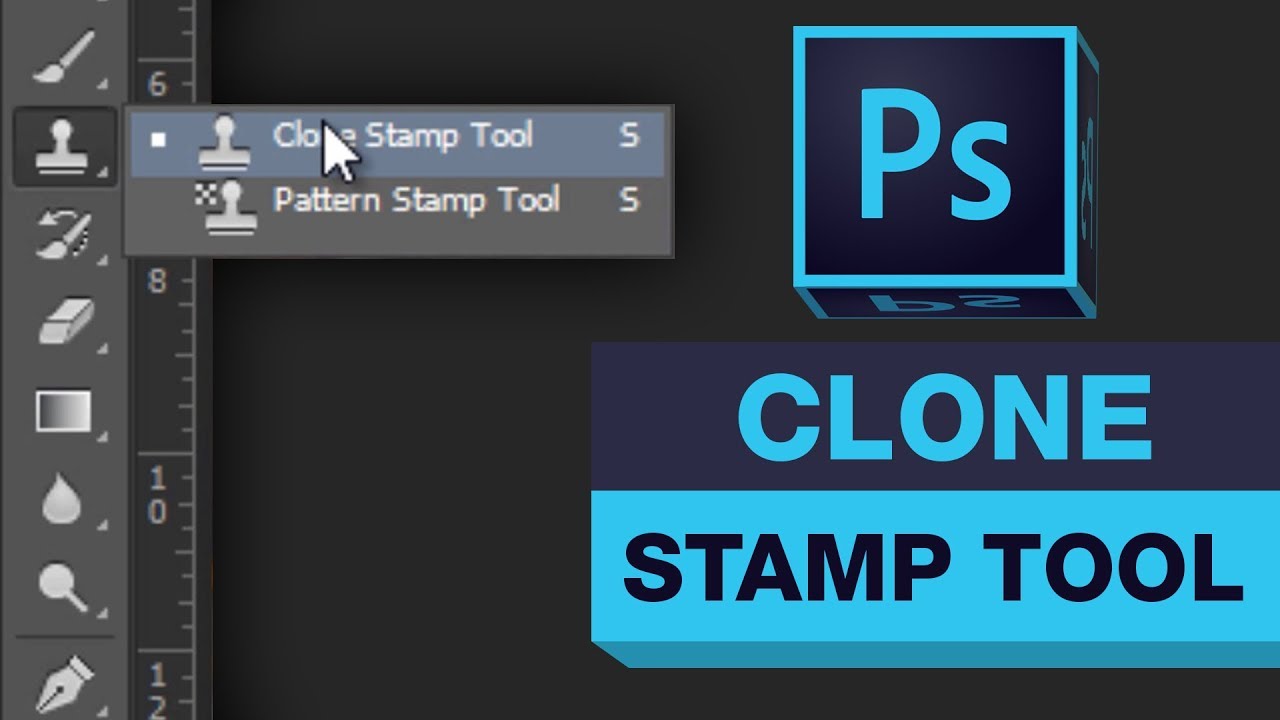
A digitális képszerkesztésben rengeteg eszköz áll rendelkezésünkre, hogy javítsuk, átalakítsuk vagy helyreállítsuk a képeket. Az egyik legnépszerűbb és leghasznosabb ilyen eszköz a Clone Stamp (más néven másoló bélyeg). De mi is pontosan ez az eszköz, és hogyan segíthet a mindennapi képszerkesztési munkánkban?
Ebben a részletes útmutatóban megmutatjuk, miért elengedhetetlen a Clone Stamp használata, és hogyan lehet vele tökéletesen szerkeszteni a képeket, függetlenül attól, hogy kezdő vagy haladó felhasználó vagy.
Mi az a Clone Stamp eszköz?
A Clone Stamp eszköz egy olyan funkció, amely lehetővé teszi, hogy egy kép egyik részéből tartalmat másolj egy másik területre. Alapvetően arra szolgál, hogy kijavítsuk a képek hibáit vagy eltávolítsunk felesleges elemeket. A Photoshop és sok más képszerkesztő szoftver alapfunkciói közé tartozik.
Ez az eszköz különösen hasznos olyan helyzetekben, amikor egy képen javítani vagy eltüntetni szeretnénk kisebb hibákat, például porszemeket, karcokat, foltokat, vagy akár egész tárgyakat.
Miért hasznos a Clone Stamp eszköz?
A Clone Stamp eszköz sokoldalú és számos helyzetben használható. Íme néhány példa arra, hogy miért lehet hasznos:
- Retusálás: Bőrhibák, foltok vagy nemkívánatos elemek eltüntetése a portréfotókról. A Clone Stamp segítségével könnyedén „lemásolhatod” a környező bőrfelületet, és ezzel kijavíthatod az apróbb hibákat.
- Tárgyak eltávolítása: Ha egy képen nem kívánt objektumok (például vezetékek, szemetesek vagy zavaró elemek) vannak, a Clone Stamp kiválóan alkalmas arra, hogy ezeket eltüntesd úgy, hogy a környező területek textúráját használja.
- Régi képek helyreállítása: Ha digitalizálod régi fotóidat, és karcokat vagy sérüléseket találsz rajtuk, a Clone Stamp eszköz segíthet ezek kijavításában, anélkül hogy a képminőség romlana.
- Textúra javítás: Gyakran előfordul, hogy egy kép egyik része homályos vagy sérült. A Clone Stamp eszköz használatával átviheted a jól látható részek textúráját az elmosódott területekre.
Hogyan használd a Clone Stamp eszközt lépésről lépésre
1. Válassz egy mintaterületet
A Clone Stamp eszköz használatához először egy mintaterületet kell kiválasztanod, ahonnan „másolni” fogsz. Ezt a területet úgy választhatod ki, hogy lenyomod az Alt billentyűt (Windows) vagy az Option billentyűt (Mac), majd rákattintasz a kijelölni kívánt pontra.
2. Állítsd be az ecset méretét
A Clone Stamp egy ecset alapú eszköz, tehát az ecset mérete és keménysége fontos szerepet játszik a pontos javításban. A kisebb hibák esetén használj kisebb ecsetet, míg nagyobb területeken nagyobb ecsetre lehet szükséged.
3. Kezdj el másolni
Miután kijelölted a mintaterületet, kattints a célterületre, ahová át szeretnéd másolni a képinformációt. Ügyelj arra, hogy a mintaterület hasonló textúrájú és fényviszonyú legyen a célterülettel, különben a módosítás észrevehetővé válik.
4. Finomítsd az eredményt
Néha előfordulhat, hogy a másolat nem tökéletes. Ebben az esetben érdemes finomítani a Clone Stamp beállításait, például az átlátszóság vagy a folytonosság paraméterein változtatni. Ezek segítenek abban, hogy a másolás természetesebb hatást keltsen.
5. Rétegek használata
Mindig érdemes külön rétegen dolgozni a Clone Stamp eszközzel, így ha hibázol, könnyen visszavonhatod a változtatásokat, anélkül hogy a teljes képet módosítanád.
Gyakori hibák a Clone Stamp használata során
- Túlzott ismétlődés: Ha nem változtatod a mintaterületet, előfordulhat, hogy a másolás túl ismétlődővé válik, ami természetellenes hatást kelt.
- Nem megfelelő ecsetméret: Túl nagy ecsetmérettel könnyen „elkenheted” a kép részleteit, míg a túl kicsi ecset nem fedi le megfelelően a javítandó területet.
- Rosszul megválasztott mintaterület: Fontos, hogy a mintaterület hasonló legyen a célterülethez, különben a javítás látható marad.
Clone Stamp vs. Healing Brush
Gyakran összekeverik a Clone Stamp eszközt a Healing Brush-szal, mivel mindkettő a kép javítására szolgál. A fő különbség az, hogy míg a Clone Stamp pontos másolatot készít a mintaterületről, a Healing Brush intelligens módon keveri össze a másolt tartalmat a célterülettel, így természetesebb eredményt nyújt.
Tippek és trükkök a Clone Stamp hatékony használatához
- Dolgozz kis lépésekben: Ne próbálj meg egy nagy területet egyszerre kijavítani, inkább haladj apró lépésekkel.
- Változtasd a mintaterületet gyakran: Így elkerülheted az ismétlődő minták létrejöttét, ami természetellenes hatást kelthet.
- Rétegek és maszkok: Használj maszkokat és külön rétegeket, hogy a szerkesztésed rugalmasabb legyen és könnyen visszavonható.
- Ne csak a Clone Stamp-re hagyatkozz: Néha más eszközök, például a Spot Healing Brush vagy a Patch Tool is hatékonyabb lehet bizonyos feladatoknál.
Összegzés
A Clone Stamp eszköz egy elengedhetetlen része a képszerkesztők arzenáljának. Legyen szó hibajavításról, tárgyak eltávolításáról vagy textúrák finomításáról, ez az eszköz rendkívül hasznos lehet a képeid tökéletesítésében. Gyakorlással és a fent bemutatott lépések követésével biztosan elsajátítod a hatékony használatát, és a végeredmény mindig természetes és professzionális hatású lesz.
